大神处理win10系统调整时间同步频率的教程
发布日期:2019-09-12 作者:win10家庭版 来源:http://www.win10zhuti.com
方法一:注册表法调整windows10系统时间同步的频率
这种方法是通过修改注册表中的键值来达到同步目的。
注册表键值:
HKEY_LoCAL_MACHinEsYsTEMCurrentControlsetservicesw32Time
TimeprovidersntpClient
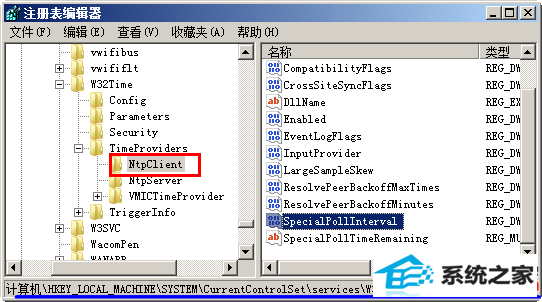
下修改两个键值:
specialpollinterval 从604800改为86400。
这个键值意思是时间同步的间隔,单位为秒。 原来7天就是7*24*3600=604800秒。
一天就是24*3600=86400秒。
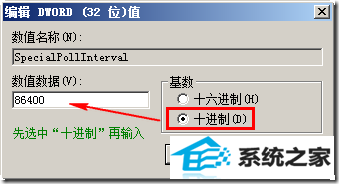
然后新建一个dwoRd值,
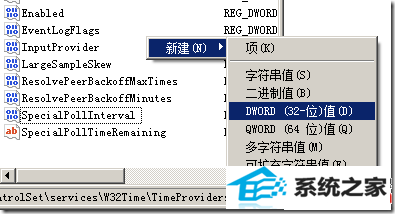
名称为“specialinterval”,值为1
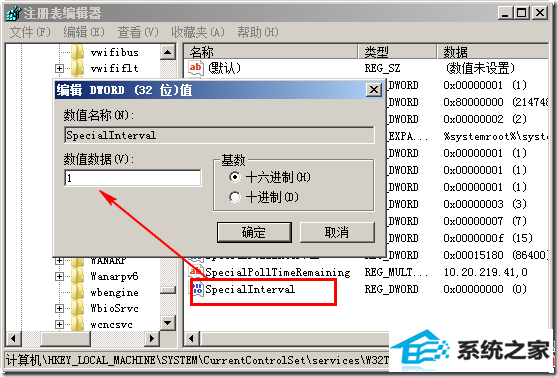
第3步是重启windows Times服务即可
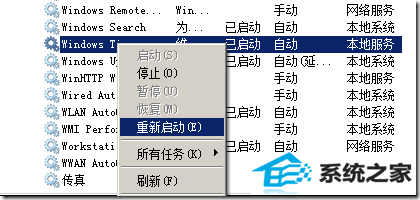
检查设置是否有效:
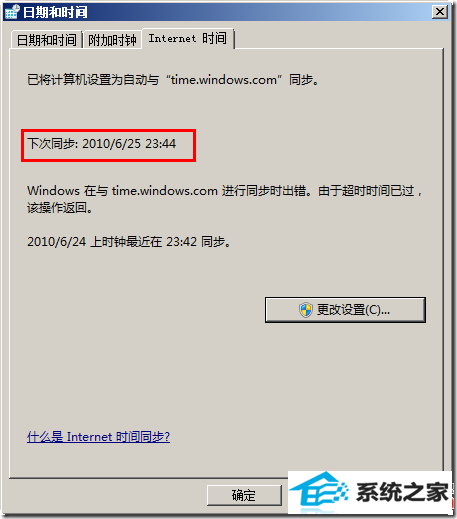
栏目专题推荐
系统下载推荐
系统教程推荐
- 1win10系统磁盘分区图标显示不正常的恢复办法
- 2电脑公司WinXP 纯净中秋国庆版 2020.10
- 3win10系统笔记本鼠标灯没亮无法正常使用的操作步骤
- 4win7电脑运行饥荒游戏提示error during initialization处理办法
- 5帮您操作win10系统不能使用语音聊天的技巧
- 6win7系统连接网络时提示无法连接到此网络错误的设置步骤
- 7win10系统插入耳机时总是弹出音频对话框的设置步骤
- 8老司机研习win10系统打开文档提示“word遇到问题需要关闭”的方法
- 9技术员研习win10系统访问不了ftp的步骤
- 10小编操作win10系统安装程序弹出mom.exe - net framework初始化错误的